Как установить вайбер на планшет
Обновлено: 06.07.2024
Вайбер – это бесплатный мессенджер, с помощью которого удобно общаться с друзьями, коллегами и родственниками. Закачать мессенджер можно на планшет, мобильный телефон и компьютер. Разберемся, как установить Вайбер на планшет, какие операционные системы поддерживаются.
На какой планшет можно установить Вайбер
Вайбер для планшета можно скачать бесплатно. Для этого нужно войти в официальный магазин AppStore или Google Play в зависимости от установленной операционной системы.

Установить Viber на современные и устаревшие устройства с операционными системами Windows 10, iOS и Андроид. Для работы потребуется:
- подключение к интернету;
- камера для видеозвонков;
- динамики, микрофон.
Чтобы установить Вайбер на планшет, нужно перейти в официальный магазин и скачать последнюю версию. Мессенджер работает на русском языке, автоматически подстраивается под разрешение экрана, скачивает обновления.
Важно. Для активации профиля потребуется номер телефона или смартфон с уже установленным Вайбером.
Какие операционные системы поддерживаются
Установить Вайбер на планшет можно бесплатно. Приложение поддерживается операционными системами:
- Windows 10;
- Андроид со сборкой выше 4.4;
- iOS от версии 8.0 и выше.
После установки запустить Вибер можно с помощью иконки на рабочем столе. Все настройки и опции доступны в меню.
Может быть интересно: как настроить Вибер.
Как установить Вайбер и войти в аккаунт
Поставить Вибер на мобильное устройство или компьютер можно бесплатно. Операция не отличается от вида операционной системы. Для загрузки придется перейти во встроенный магазин, найти мессенджер и нажать на кнопку установки.
Название магазина отличается в зависимости от операционной системы:
- Android – Play Маркет или Google Play;
- iOS – AppStore;
- Windows 10 – Microsoft Store.
Разберемся, как установить Вайбер на планшет на примере системы Андроид:
Прогресс загрузки отображается под иконкой Viber слева. Приложение загружается на планшет бесплатно на русском языке. Покупать платные ключи или оформлять подписку не требуется.

Установка мессенджера на устройствах с другой ОС осуществляется таким же способом. Меняется только название магазина и оформление.
Важно. Не отключайте и не перезагружайте устройство во время скачивания. При загрузке используйте WiFi соединение, чтобы сэкономить трафик мобильной сети.
Активация профиля проводится сразу после установки. Она может отличаться в зависимости от типа устройства. Если на планшетном компьютере есть СИМ-карта, Viber может использоваться как основной мессенджер. Если СИМ-карты нет, Вайбер будет работать как дополнительное приложение.
На планшете с Sim-картой
После завершения установки Вибера нужно пройти регистрацию. Операция бесплатная и не займет много времени.
Как зарегистрироваться на устройстве с СИМ-картой:
После подтверждения Вайбер автоматически активируется и предложить просканировать телефонную книгу.
Важно. При активации аккаунта сервер Вайбера отправляет СМС или делает голосовой вызов. Если в устройстве не установлена СИМ-карта, активировать профиль описанным выше способом не получится.
На планшете без Sim-карты
Как активировать Viber для планшета через QR-код, пошаговая инструкция:
Важно. Если не удается активировать профиль, проверьте, правильно ли введен телефонный номер. Очистите камеру мобильного телефона от загрязнений, перепроверьте подключение устройств к интернету.
Описание возможностей
Теперь известно, как установить Viber на планшет. Сразу после инсталляции пользователям доступны следующие возможности:
Мессенджер стабильно работает на новых и устаревших системах. Получает обновления. Для установки требуется не более 40-60 мегабайт свободной памяти.
Заключение
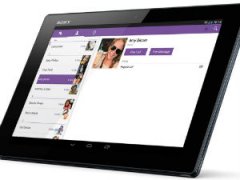
Планшеты или «таблетки» (от английского «tablet») стали очень популярными во всем мире. Они представляют собой промежуточный вариант портативного устройства между ноутбуком и смартфоном.
Многие владельцы планшетных компьютеров предпочитают пользоваться Вайбером не на смартфоне, а установить Вайбер на планшет. У этого девайса больше экран, что делает использование приложения значительно удобнее.
Технические требования к планшету для установки мессенджера
Приведем таблицу, из которой станет ясно, каким должен быть планшетный компьютер для установки мобильного приложения Viber.
| Операционная система | Android, iOS (iPad) и Windows10 |
| Наличие сим-карты | Необязательно |
| Доступ в интернет | Мобильный интернет или вай-фай |
Программу можно закачать и использовать на нескольких девайсах – смартфоне, планшете, ноутбуке, стационарном компьютере. При этом одно из устройств будет основным (первым), а остальные дополнительными. Функционал приложения везде будет одинаковым, но управлять личными данными в полном объеме можно будет только с основного аппарата.
Логином в Viber выступает номер мобильного телефона, на нем завязана регистрация и активация аккаунта. Поэтому если планшет является основным (первым) устройством для установки программы, то в нем обязательно должна быть сим-карта. В противном случае вы не сможете активировать учетную запись и пользоваться Вайбером.
Важно!Модели с Виндовс 10 не позволяют подключить сим-карту, поэтому могут выступать только в качестве дополнительного гаджета для Viber.
Скачивание Вайбера на планшет
Источник скачивания мессенджера на «таблетку» зависит от типа устройства – это:
Официальный сайт – лучший вариант для загрузки установочного файла бесплатно на русском. Он позволяет скачать бесплатно последнюю версию мессенджера с гарантией отсутствия вирусов. В случае скачивания мессенджера со сторонних ресурсов всегда есть риск загрузить и вредоносный программный код.
Процесс скачивания и установки идентичен на всех девайсах. Рассмотрим, как это происходит для планшета с Андроидом. В примере приводится последовательность действий для гаджета с сим-картой.
Установка Вибер на всех гаджетах проходит практически в автоматическом режиме, достаточно нажать на кнопку «Установить». Не забудьте дать разрешение на использование устройств и ресурсов, которые приложение запросит перед началом процесса.

Как только мессенджер будет скачан и установлен, на экране планшета появится соответствующая иконка запуска.
На сегодняшний день Viber (Вайбер) – один из наиболее популярных мессенджеров во всём мире. Им пользуются около 400 миллионов человек. Эта программа позволяет осуществлять бесплатные звонки везде, где есть доступ к интернету. Поэтому и не удивительно, что всё больше людей устанавливают эту программу себе на устройства.
В данной статье будут даны советы о том, как подключить вайбер на планшет. Независимо от операционной системы, так как Viber позволяет общаться владельцам самых разных устройств и платформ.
Настройка на планшете Андроид, iPad

- Для установки на планшет с операционной системой Андроид необходимо запустить приложение Google Play на своём устройстве;
- Далее через поиск найти Viber, после чего нажать на кнопку «Установить»;
- После этого начнется загрузка приложения на устройство и автоматическая установка;
- Следует дать разрешение на доступ к папкам и правам, которые затребует Вайбер. В этом случае его работоспособность не будет ограничена;
- После того, как установка завершится, в меню планшета появится значок Вибера;
- Пользователю необходимо запустить его нажатием по иконке;
- В открывшемся окне следует нажать «Продолжить»;
- Затем выбрать страну (в том случае, если Вайбер не смог определить это автоматически);
Важно! Если на планшете пользователя доступна поддержка двух или более сим-карт, нужно самостоятельно выбирать страну. Дело в том, что Viber позволяет настраивать аккаунт пользователя под каждый конкретный номер. Если карточки мобильной связи принадлежат операторам разных стран, это действие не стоит пропускать. Или у пользователя два разных тарифа: с одного осуществляются звонки, а на другом – доступ в интернет.
Настройка на планшете Windows
Таким образом, подключить Вайбер на планшет не столь трудно, как могло показаться. Главное, чётко следовать рекомендациям, описанным в данной статье.
Если вы активно используете различные социальные сети, приветствуете мессенджеры для связи со знакомыми и друзьями, то, наверняка, уже слышали про Viber, его установку на мобильное устройство и компьютер. Данная статья будет интересна тем, кто задумывается о том, как бесплатно поставить Viber на планшет, как сделать это на устройстве с sim-картой и без нее.
Установка на планшет с сим картой
Для начала мы рассмотрим вариант установки на устройство с сим картой.
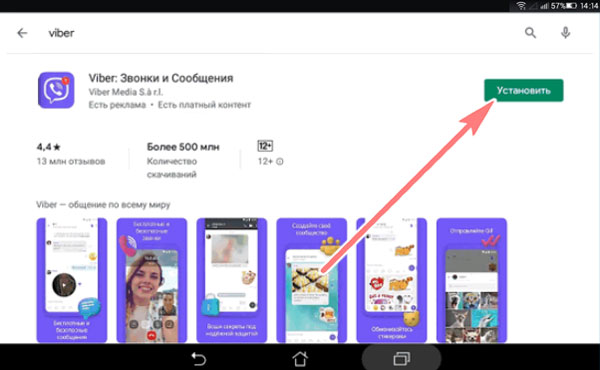
Заходим в Play Market. Прописываем в строке поиска «Viber». Тапаем по кнопке «Установить».
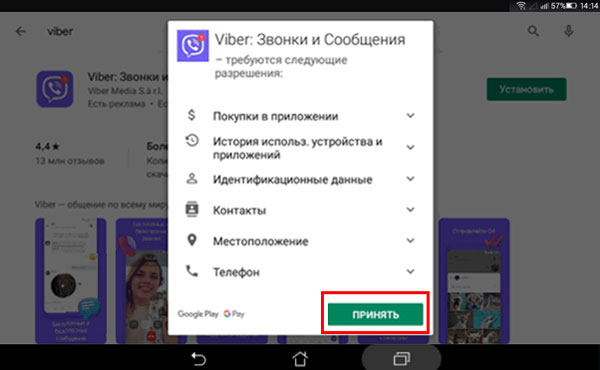
Выскакивает окно, в котором приложение требует определенные разрешения. Нажимаем кнопку «Принять».
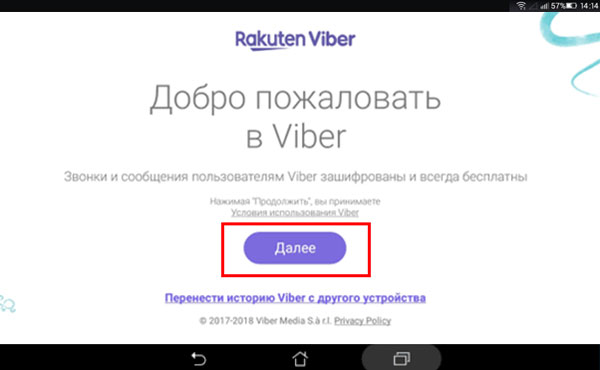
Когда процесс установки будет завершен, кликаем пальцем по значку вайбера. В открывшемся окне с приветствием нажимаем кнопку «Далее».
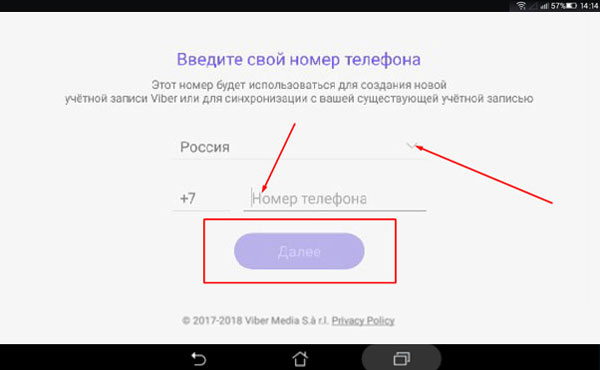
Оказавшись на новой страничке нам нужно ввести номер сим карточки, которая установлена в данный момент в гаджете. Прописываем номер, нажимаем кнопку «Далее».
Приходит шестизначный код. Вводим его. Происходит активация Вайбера на русском языке.
Установка на планшет без симки
Далеко не у всех в планшете стоит sim-карта. Если это ваш случай, то далее мы рассмотрим, как поставить Viber на устройство без сим карты.
Однако, важное условие: для того, чтоб все получилось у вас предварительно должно быть установлено данное приложение на мобильном устройстве.
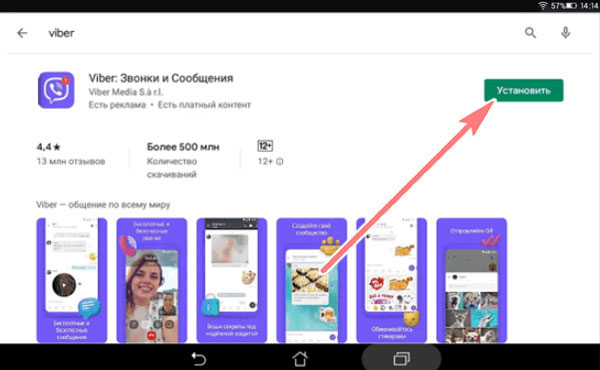
Заходим с гаджета в Play Market, ищем Viber. Тапаем по кнопке «Установить».
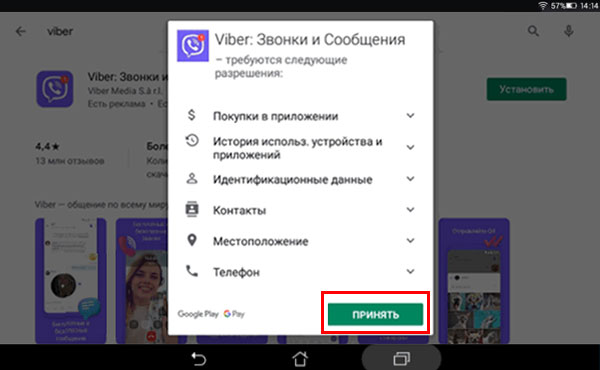
Принимаем требования приложения нажатием одноименной кнопки.
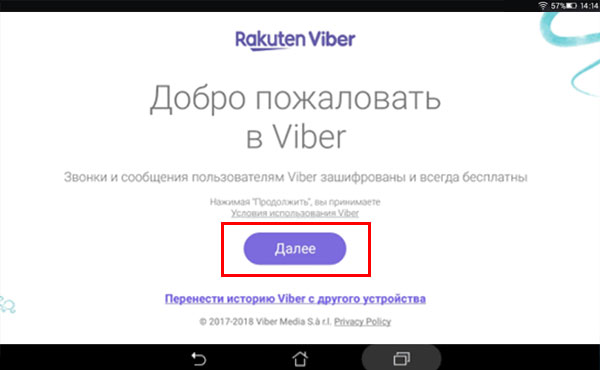
Запускаем Viber, установленный на планшете. Нажимаем «Далее».

Вводим номер телефона. Вводим номер, к которому привязан вайбер на мобильном устройстве, нажимаем «Далее».
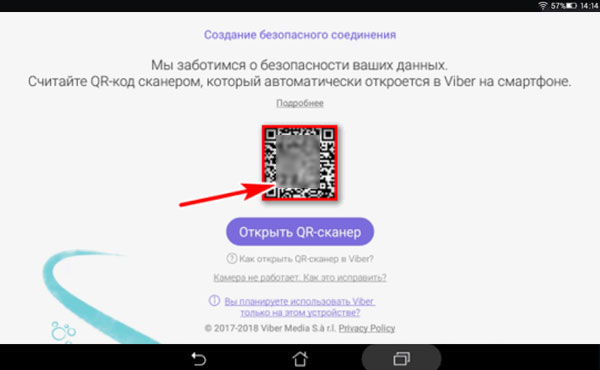
Буквально через секунду гаджетом распознается то, что отсутствует sim-карта, и появится окно с qr-кодом.

Теперь нам необходимо мобильное устройство. Запускаем вайбер на телефоне. Выбираем горизонтальные линии в нижней части экрана справа.
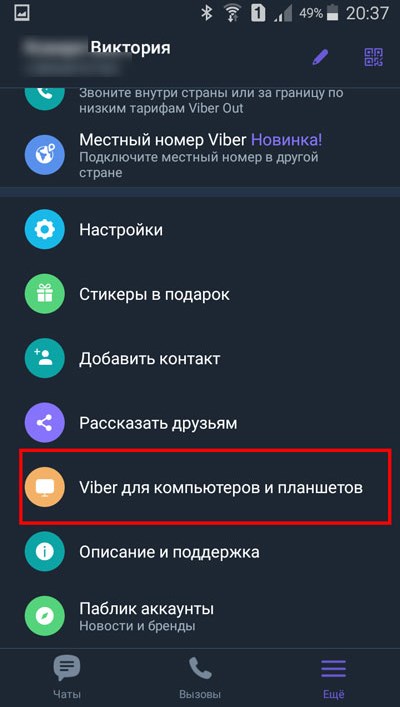
В раскрывающемся меню ищем строку «Viber для компьютеров и …», тапаем по ней пальцем.
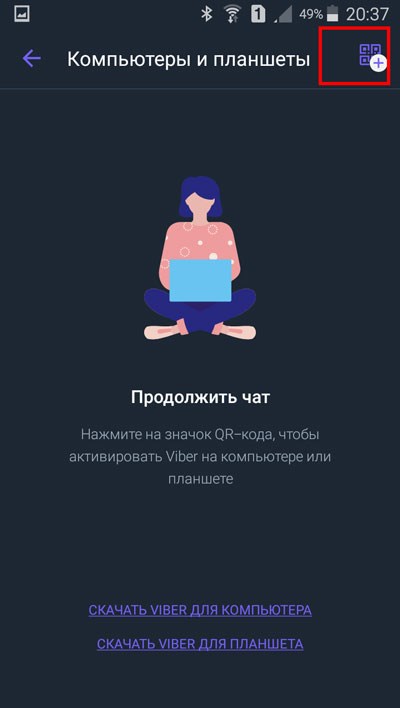
В открывшемся окне клацаем по значку qr-кода.
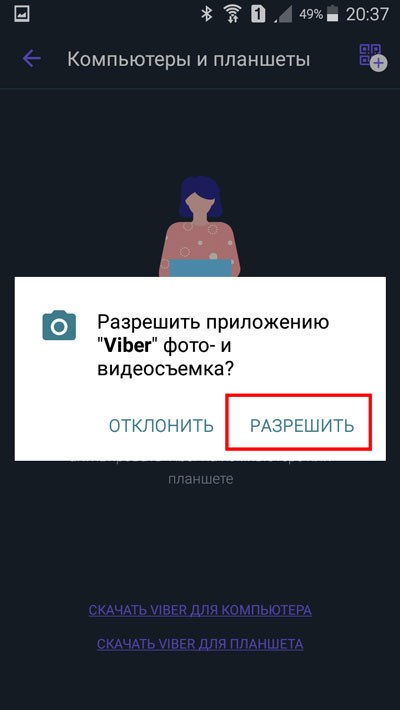
Разрешаем приложению доступ на фото и видеосъемку.
Первичная настройка
Вы уже знаете, как активировать Viber на планшете. После того, как пройдет регистрация, появится окно первичных настроек.
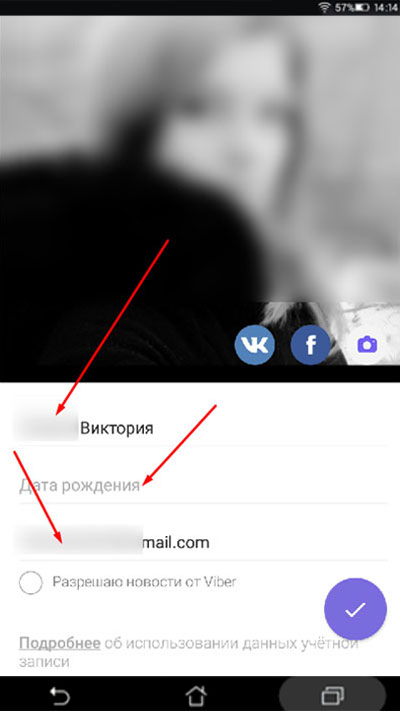
Прописываем свое имя, можем указать дату рождения и электронную почту.
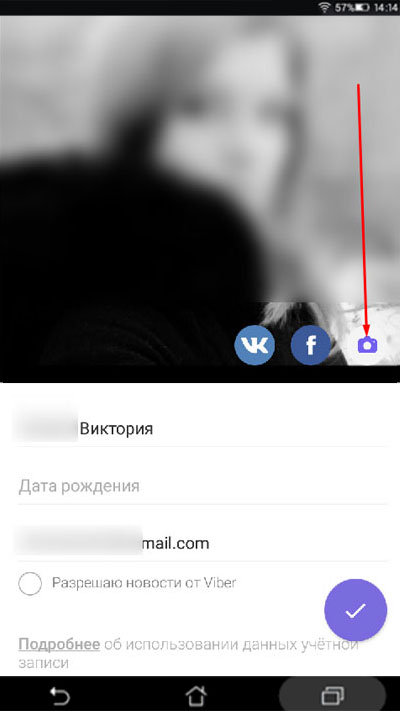
При желании добавляем фото к профилю. Нажатием на значок фотоаппарата.
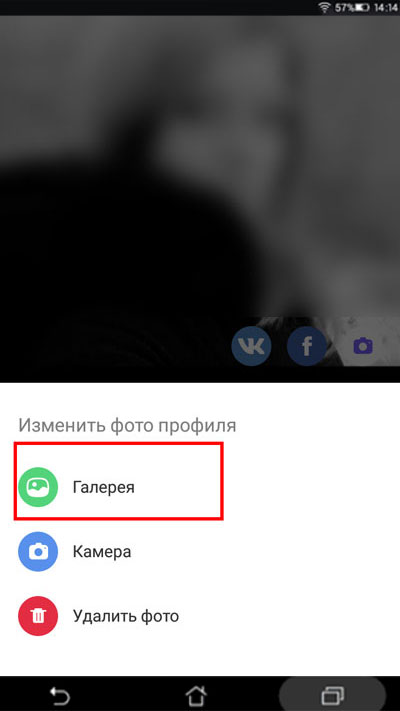
В выскочившем окне выбираем, откуда будет загружена фотография.
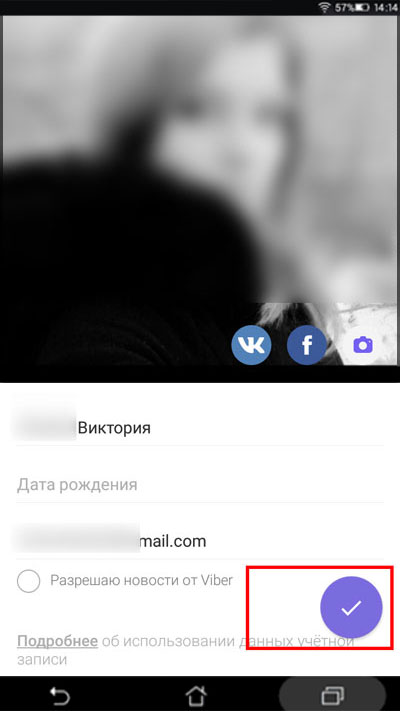
Когда первичные настройки будут завершены, нажимаем на значок галочки в фиолетовом кружочке, подтверждая свое решение.
Читайте также:

